SẢN PHẨM
100% chính hãng
Phần mềm iVMS-4500 là phần mềm hỗ trợ xem camera qua điện thoại, máy tính bảng của hãng HIKVISION, quý khách nào đang sử dụng đầu ghi hình HIKVISION có thể sử dụng phần mềm này để xem camera dễ dàng hơn
Tham khảo các hướng dẫn khác
Bước 1: Tải ứng dụng
- Đối với điện thoại iPhone/iPad sử dụng hệ điều hành iOS: Appstore -> tìm kiếm từ khóa "iVMS-4500 lite" sau đó nhâp vào biểu tượng download iVMS 4500. Lưu ý trên iPhone cần phải có tài khoản iTurn mới có thể cài app
- Đối với điện thoại sử dụng hệ điều hành Android: CH Play -> tìm kiếm từ khóa "iVMS-4500 lite"

Tải và cài đặt ứng dụng iVMS-4500 lite
Bước 2: Thiết lập ban đầu cho iVMS 4500
Trường hợp quý khách mới cài đặt ứng dụng cần thiết lập vùng miền tương ứng. VD tôi ở Việt Nam sẽ chọn "Châu Á > Việt Nam", đồng thời cho phép truy cập máy ảnh, thư viện ảnh để phục vụ cho việc quét mã QR hoặc gửi thông báo báo động,...
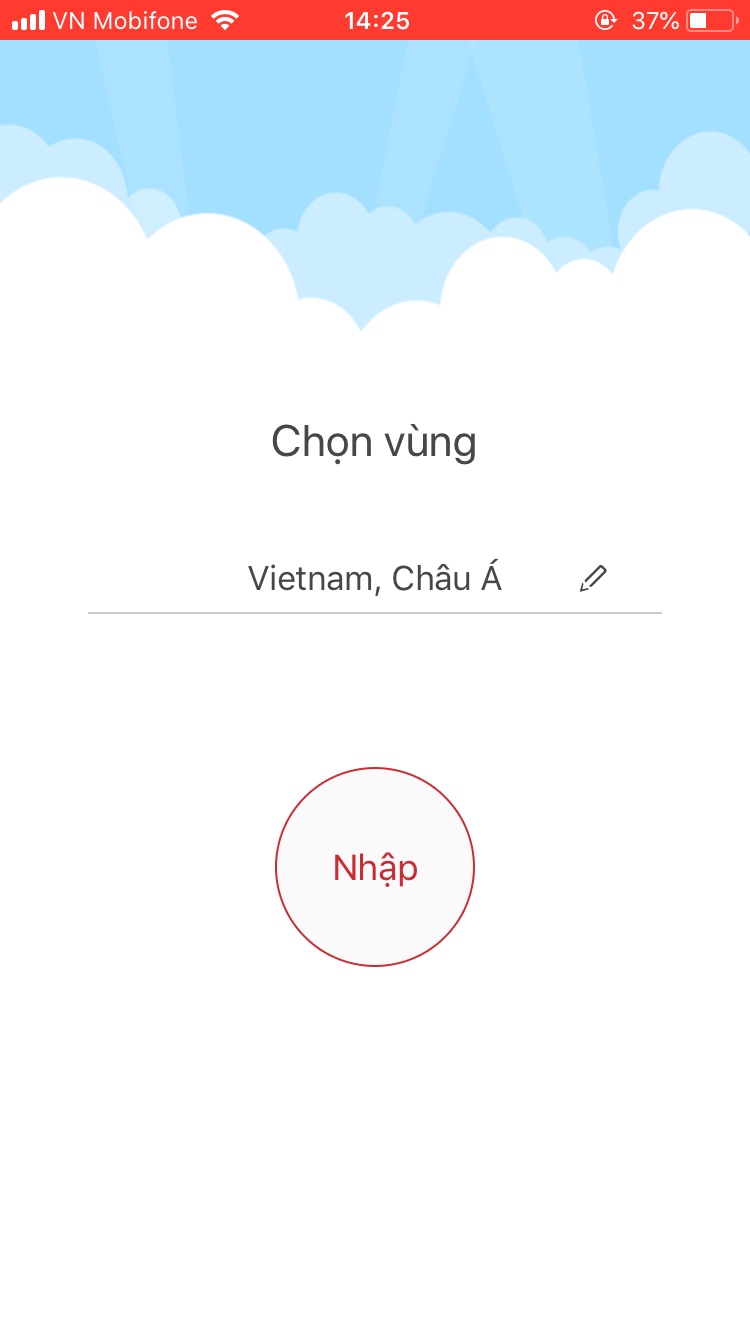
Thiết lập vùng miền trên iVMS 4500
Bước 3: Cấu hình thông tin iVMS 4500
Vào Menu chính > Thiết bị

Chọn Menu > Thiết bị > Nhấp dấu "+" bên phải màn hình > Gán thủ công

Màn hình nhập các thông tin cấu hình iVMS 4500
Nhập thông tin cấu hình để xem được camera quan điện thoại. Quý khách hàng cần có thông tin IP/Domain, quý khách cần có địa chỉ IP đầu ghi nếu xem nội mạng, Domain camera (Nhà cung cấp hoặc đơn vị lắp đặt camera sẽ cung cấp thông tin cấu hình trên modem) để quý khách có thể xem từ xa qua mạng Internet > Sau đó nhấp vào biểu tượng "SAVE" góc trên phải màn hình.
Nếu lưu thành công quý khách có thể nhấp nút Bắt đầu xem trực tiếp để tiến hành xem

Chế độ xem trực tiếp iVMS - 4500
Bước 4: Hướng dẫn xem lại dữ liệu đã lưu trữ
Vào Menu > Phát lại remote sẽ hiện ra màn hình 4 ô như hình bên dưới. Quý khách click vào biểu tượng bên góc trên phải màn hình
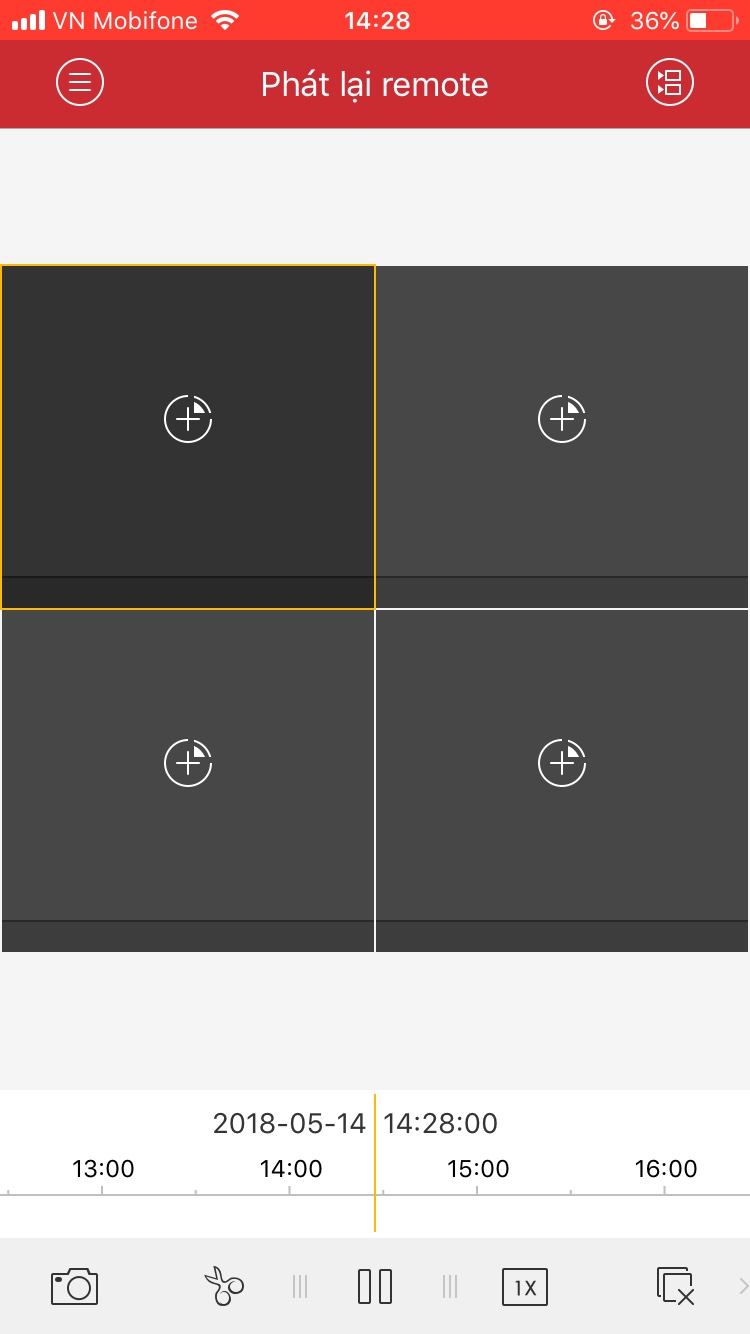

iVMS 4500 cho phép xem lại dữ liệu cùng lúc 4 kênh
Chọn thời gian bắt đầu - chọn thời gian kết thúc, chọn camera cần xem, lưu ý hệ thống cho phép xem tối đa 4 camera cùng lúc. Một số trường hợp không xem lại được nguyên nhân:
Ngoài ra, quý khách nào muốn tải ứng dụng iVMS 4500 PC cho máy tính hãy click vào đây